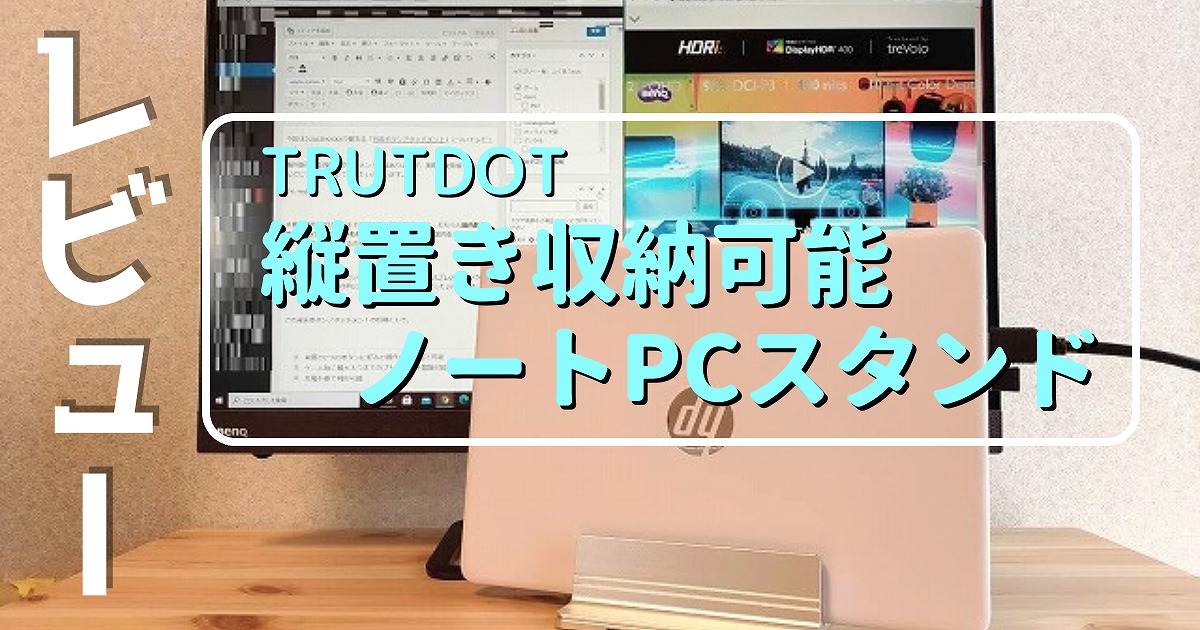こんにちは、REOTAN(@REOTANnoheya)です!
今回はAmazonで購入したTRUTDOT「ノートパソコンスタンド(縦置きスタンド)」をレビュー!
ノートPCやタブレット等をスマートに収納してくれる便利なスタンドです。デスク上の省スペース化と共に、ノートPCを大画面モニターに接続して利用している方に打って付けのアイテムです。

もちろん普段はノートPC単体で利用している方にもピッタリ。使わない時にはノートPCの収納場所としても利用可能なので、平置き時に比べかなりの省スペース化に貢献してくれます。
まずはノートパソコンスタンドのパッケージ・デザインなどを確認していきましょう!
【関連記事】
ノートPCスタンドの詳細
①ノートPCスタンドのパッケージ内容
実際に開封してみました。パッケージ内容は以下の3点のみと非常にシンプルな構成です。
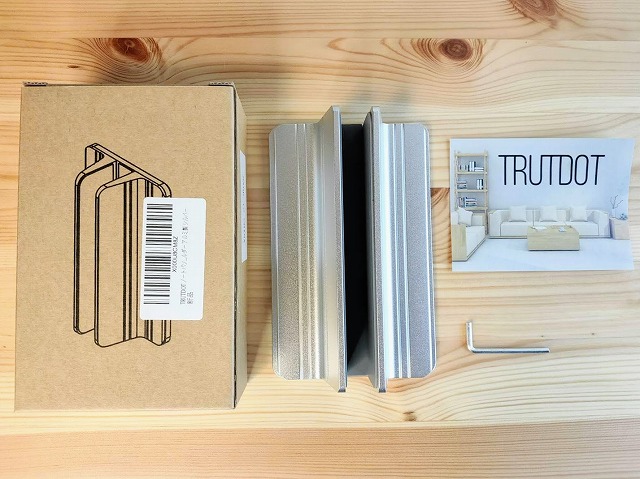
ノートPCスタンドのパッケージ内容
- ノートPCスタンド
- 六角レンチ
- サンクスカード
付属の六角レンチは収納幅を調節する為に使用します。手のひらに乗っかる小型のレンチなので無くさない様に注意してくださいね。

②ノートPCスタンドのデザイン・サイズ
スタンドはデザイン・耐久性にも優れたアルミ製。今回は無難に「シルバー」をチョイスしました。その他「ブラック」・「ゴールド」のカラー展開が行われています。

ノートPCスタンドのサイズ・重量
- サイズ:150mm×95mm×46mm
- 重量:約500g
- カラー展開:シルバー・ブラック・ゴールド
デザインは左右対称なのでどちらの向きでも使用可能です。重量が約500gあるので安定感もバッチリです。


コーナーにはしっかりと面取り加工が施されているため、手を切る心配もありません。

PCなどを収納する設置面にはシリコンゴムが3面にわたって設置。ノートPCの傷防止に加え、収納時の滑り止め効果も果たしてくれます。

背面にも大きくシリコンゴムが設置。吸着力もそこそこ強めなのでデスク上でずれ動く心配もありません。

③ノートPCスタンドは「2㎝~6.5㎝幅」で調節が可能
先程紹介した六角レンチを使用する事で収納幅を「2㎝~6.5㎝」の間で調節することが可能です。
こちらが最短「2㎝」の状態。iPadやタブレットなどを収納することが出来ます。

最大幅の「6.5㎝」まで広げるとこの様な状態に。PCを収納するには大きすぎる幅ですが、

こういった形で「ブックスタンド」として利用する事も可能です。低めのスタンドをお探しの方にも良いかもしれませんね。


【関連記事】
ノートPCスタンドにPC・iPadを設置してみた
①スタンドにノートPCを設置
実際に15.6インチのノートPC(Windows)を収納してみました。縦(横)向きで設置してもしっかり自立してくれるので、この様に安心して収納可能です。
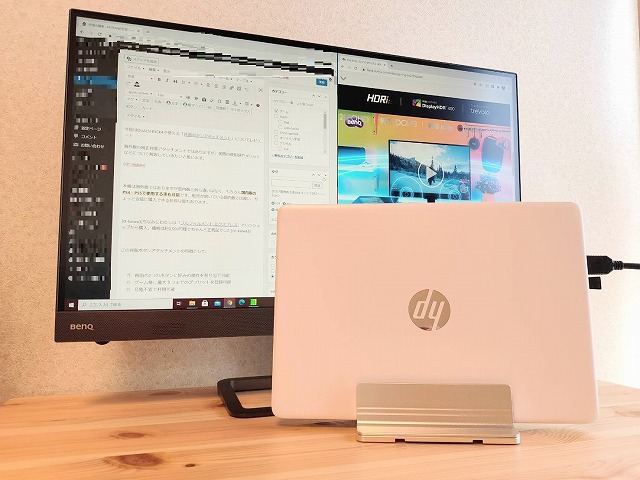
横から見るとまさに直立不動。グラつくことも一切ありません。


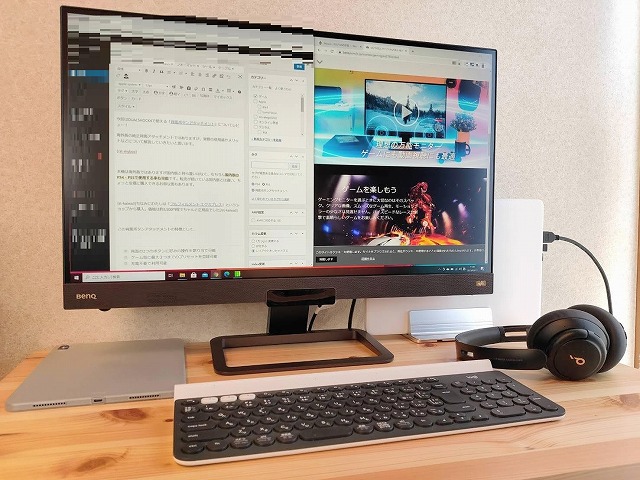
こんな感じでモニター背面にひっそりと収納しています。

②スタンドにiPadAir4を設置
同様にiPad(iPadAir4)を設置してみました。こちらもiPadの重みで後ろに倒れることもなく、しっかりと自立可能です。
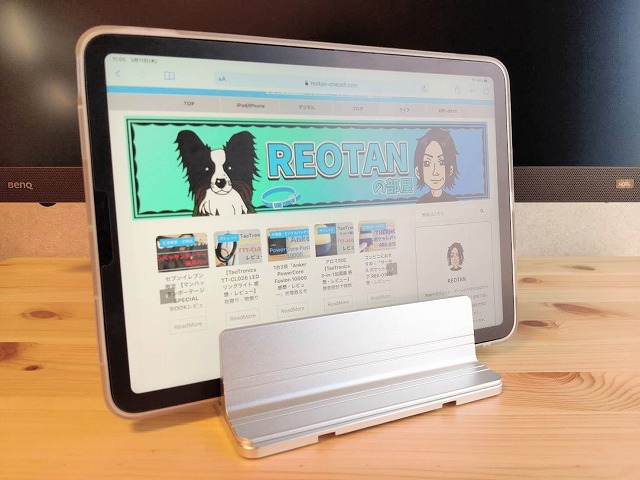
比較的厚さの薄いiPadAir4もしっかり保持してくれるので、普段の保管場所としても良いかもしれません。

【関連記事】
WindowsPCでも画面を閉じたままクラムシェルモードとして利用可能
先程ご紹介したノートPCは私物のWindowsパソコンですが、設定を行うことで画面を閉じたまま外部モニターに出力することが可能です。ここでは簡単に設定方法をご紹介したいと思います。

WinPCを閉じたまま外部出力する方法
- 「スタート」→「設定」→「電源とスリープ」をクリック
- 右側の関連設定タブにある「電源の追加設定」をクリック
- 左メニューにある「カバーを閉じた時の動作選択」をクリック
- 「電源とスリープボタンおよびカバーの設定」内の、カバーを閉じた時の動作を「何もしない」に設定(画像あり)
- 変更の保存をクリックして終了
5・6の動作を画像に示しました。下記の赤枠で囲われた部分を「何もしない」に設定後、「変更の保存」をクリックすればOKです。
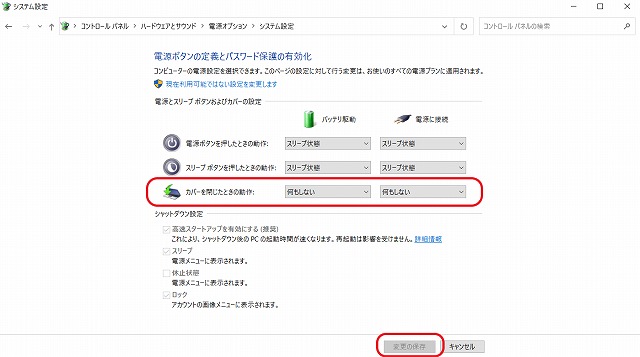

ノートPCスタンドの気になる2つのポイント
①シリコンゴムの幅が少し物足りない
底面のシリコンゴムが細長い形状なので、収納するものによっては底付き感や傷の付く心配があるかもしれません。


②六角レンチで調整する時に傷が付きやすい
撮影のため数回レンチで調整したんですが、下記の様なひっかき傷が付いてしまいました。裏面なので普段目に付くことはないのですが、調整時には少し注意が必要かもしれません。


ノートPCスタンドはこんな人におすすめ

こんな人におすすめ
- ノートPCやタブレットをスッキリ収納したい
- 外部モニターに出力する際の収納スタンドとして利用したい
- デスクエリアを広々確保したい
- 安価で安定感のあるPCスタンドを探している
ノートPCを縦横どちらの向きでも収納出来るので、デスクを広々確保するにはまさにピッタリなアイテムと言えるでしょう。私の様に外部モニターに出力する際のスタンドとしての利用はもちろん、使わない時の収納場所としても最適です。

本アイテム以外にもスマホやタブレット等を同時収納可能なスタンドも発売されています。皆さんの利用シーンに合わせて、ぜひご活用ください。
「ノートPCスタンド」はこちらからも検索可能です
【Amazonチャージで最大2.5%還元】
Amazonでのお買い物には「Amazonチャージ」がおすすめ! ご自身のアカウントへのチャージでもOK! チャージ額に応じてポイント還元が受けられるお得な利用方法です。
【チャージ金額毎の還元率】
| チャージ金額 | 通常会員 | プライム会員 |
| 90,000円~ | 2.0% | 2.5% |
| 40,000円~ | 1.5% | 2.0% |
| 20,000円~ | 1.0% | 1.5% |
| 5,000円~ | 0.5% | 1.0% |
プライム会員になると限定の「クレジットカードチャージ」にも対応。5,000円以上のチャージで何度でもポイント還元が受けられるお得なキャンペーンを実施中です。